地平线5不停奔溃闪退怎么解决?
许多用户抱怨Forza Horizo​​n 5 在启动时不断崩溃或冻结。据他们介绍,游戏在启动后立即崩溃,而一些用户表示游戏在启动 5 到 10 分钟后崩溃。导致此问题
许多用户抱怨Forza Horizon 5 在启动时不断崩溃或冻结。据他们介绍,游戏在启动后立即崩溃,而一些用户表示游戏在启动 5 到 10 分钟后崩溃。导致此问题的原因可能有很多,例如来自防病毒程序的误报、运行游戏的权限问题等。在这里,我们将详细讨论此问题的可能修复方法。因此,如果您在计算机上遇到此问题,这篇文章可能会对您有所帮助。

为什么打开 Forza 时会崩溃?
大多数情况下,如果用户的计算机不满足系统要求,游戏就会崩溃。因此,在购买游戏之前,必须阅读所有系统要求。除此之外,问题还有其他原因。我们在下面写了其中一些可能的原因:
防病毒程序:有时,防病毒软件会生成误报标志并向用户发出有关合法软件的警告。避免此类警告。但是,当防病毒程序将合法软件视为威胁时,它会阻止它运行。因此,用户会遇到该程序的冻结或崩溃问题。
有冲突的软件:如果另一个软件与某个软件发生冲突,您可能会遇到某个特定软件的冻结或崩溃问题。此类有问题的程序可以通过在干净启动状态下对计算机进行故障排除来识别。要解决此类问题,您必须卸载有问题的程序。
权限问题:某些程序需要管理权限。如果您没有管理权限,则无法运行此类程序。
Windows 或第三方防火墙:有时,Windows 或第三方防火墙会阻止某些程序。在这种情况下,用户无法使用该程序。如果您遇到这种情况,您可以通过在 Windows 防火墙或第三方防火墙中将该程序列入白名单来解决。
Forza Horizo n 5 在启动时不断崩溃或冻结
许多用户已将他们的系统与互联网断开连接,问题已得到解决。由于 Forza Horizo n 5 还带有离线模式,您可以试试这个技巧。但这不是永久的解决方案。下面,我们列出了一些修复程序,您可以尝试在 Windows 11 或 Windows 10 PC 上解决这些问题。
以管理员身份运行 Forza Horizon 5。
终止 Xbox 应用程序。
暂时关闭您的防病毒软件。
将 FH5.exe 进程添加到 Comodo 杀毒软件(仅适用于 Comodo 杀毒软件用户的解决方案)。
禁用 Nahimic 服务。
在 GeForce Experience 中禁用游戏内覆盖(仅适用于 NVIDIA 显卡用户的解决方案)。
安装最新版本的 Visual C++ Redistributable。
让我们详细讨论这些解决方案。
1] 以管理员身份运行 Forza Horizon 5
问题的一个可能原因是 Forza Horizo n 5 游戏的权限问题。我们建议您以管理员身份启动 Forza Horizon 5,看看是否有帮助。为此,只需右键单击桌面上的游戏图标或 FH5 可执行文件,然后选择以管理员身份运行。如果您收到 UAC 提示,请单击是。如果此技巧对您有用,您可以让 Forza Horizon 5程序始终以管理员身份启动。
2]终止Xbox应用程序
一些用户发现 Xbox 应用程序与 Forza Horizon 5 冲突并导致它崩溃。如果您在系统上安装了 Xbox 应用程序,则可能就是这种情况。要检查这一点,请终止您系统上的 Xbox 应用程序。
下面,我们解释了终止 Windows 10 和 Windows 11 计算机的 Xbox 应用程序的过程。
视窗 11
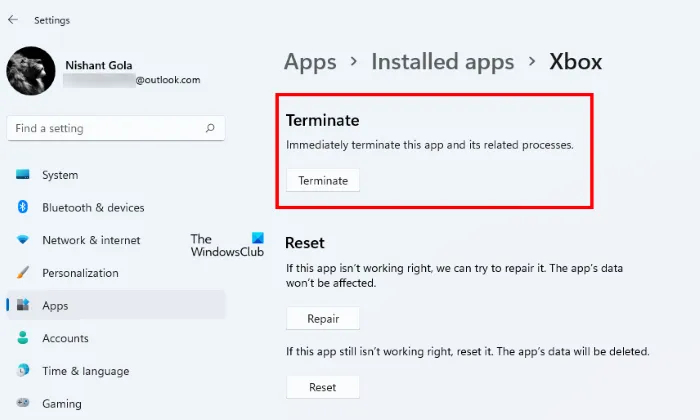
以下说明适用于 Windows 11 用户:
单击“搜索”图标并键入Settings。从搜索结果中选择设置应用程序。
在“设置”应用程序中,转到“应用程序 》 已安装的应用程序”。
向下滚动已安装的应用程序列表并找到 Xbox 应用程序。
找到它后,单击它旁边的三个垂直点并选择Advanced options。
向下滚动并单击“终止”按钮。
视窗 10
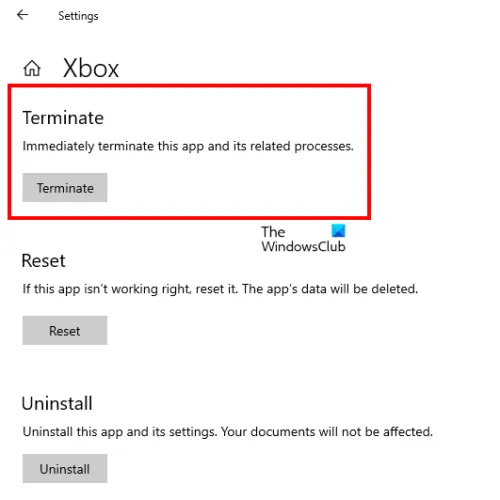
Windows 10 用户必须遵循以下说明:
右键单击“开始”菜单,然后单击“设置”。
转到“应用程序 》 应用程序和功能”。
向下滚动右侧窗格中已安装的应用程序列表并找到 Xbox 应用程序。
找到后,选择它并单击高级选项链接。
在高级选项窗口中,向下滚动并单击终止按钮。
3]暂时关闭您的防病毒软件
有时,防病毒软件会为某些软件和游戏生成误报标记。因此,防病毒软件会阻止该程序启动。我们建议您暂时禁用或关闭您的杀毒软件,然后再启动游戏。如果此方法对您有帮助,则每次玩游戏时都必须禁用防病毒软件。玩游戏后,您可以再次启用杀毒软件。
4] 将FH5.exe进程添加到Comodo杀毒软件中(仅针对Comodo杀毒用户的解决方案)
如果您使用 Comodo 防病毒软件,它可能会阻止 Forza Horizon 5 游戏启动。要解决此问题,您必须将 FH5.exe 进程添加到 Comodo 防病毒软件。
下面列出了执行此操作的步骤:
启动 Comodo 防病毒软件。
转到“高级设置 》 高级保护 》 其他”。
现在,单击这些应用程序。
单击添加进程并将 FH5.exe 进程添加到 Comodo 防病毒软件。如果您没有看到 FH5.exe 进程,请启动 Forza Horizon 5 游戏。
5] 停止 Nahimic 服务
一些用户发现 Nahimic Service 是问题的罪魁祸首。如果您安装了 Nahimic Audio 软件,您将在您的系统上找到此服务。停止此服务的说明解释如下:
按Win + R键打开运行命令框。
键入services.msc并单击确定。这将在您的 Windows PC 上启动服务应用程序。
在服务应用程序中,您将看到系统上运行的所有服务。向下滚动服务列表并找到 Nahimic 服务。
找到后,右键单击它并选择Stop。
现在,启动 Forza Horizo n 5 游戏,看看它是否崩溃。如果游戏仍然崩溃,则必须从计算机中卸载 Nahimic Audio 软件。
6] 禁用 GeForce Experience 中的游戏内覆盖(仅适用于 NVIDIA 显卡用户的解决方案)
此解决方案仅适用于 NVIDIA 显卡用户。在 GeForce Experience 中禁用游戏内覆盖。
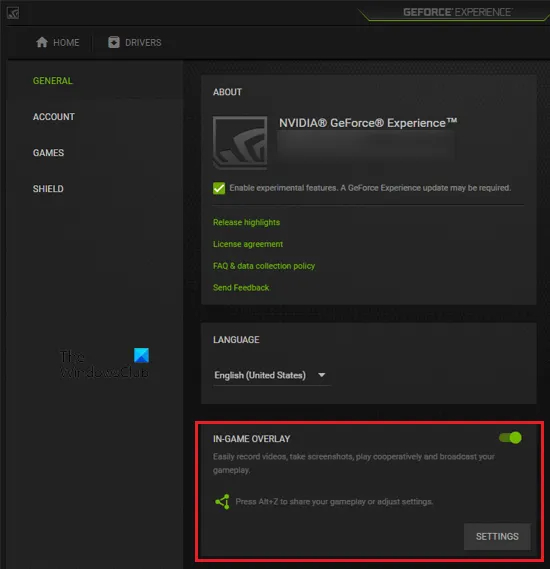
请按照以下说明进行操作:
在系统托盘中,右键单击 NVIDIA 图标并选择NVIDIA GeForce Experience。
登录您的 NVIDIA 帐户。
单击右上角的设置图标。
从左侧选择GENERAL类别。
关闭游戏内叠加按钮。
在 NVIDIA 设置中禁用游戏内覆盖后,检查您是否能够启动 Forza Horizon 5。
7]安装最新版本的Visual C++
Microsoft Visual C++ Redistributable 是许多应用程序或软件正常运行所需的运行时库。如果 Microsoft Visual C++ Redistributable 不是最新的,则某些软件可能无法正常工作。新程序需要最新版本的 Visual C++。因此,我们建议您在您的系统上安装最新版本的 Visual C++ Redistributable,可以从microsoft.com下载。
为什么我的游戏一打开就一直关闭?
您的游戏不断崩溃的原因有很多,例如:
您的计算机不符合游戏规格。
你的游戏设置有问题。
您设备的操作系统需要更新。
您的显卡驱动程序已损坏或过时。
有另一个在后台运行的软件或服务导致了问题。
您的计算机没有足够的 RAM。
该游戏与您机器上安装的操作系统版本不兼容。
防病毒软件或防火墙阻止游戏启动。
23. 分手时不需要挽留,你只需要证明没有他(她)以后你过得更好就行。
















